[ソフトウェア修正管理]画面を使用して、サーバへ修正を配付する手順について説明します。
修正一覧に表示されている修正を選択して、未適用のサーバに配付する。
一部のサーバで「適用済み」になっている修正を、他のサーバに配付する。(テストサーバを使用している場合)
修正一覧に表示されている修正を選択して、未適用のサーバに配付する
[ソフトウェア修正管理]画面の[修正一覧]に表示されている修正を選択して、未適用のサーバに配付する手順について説明します。
配付する修正を選択します。
[修正一覧]で配付したい修正を選択した後(複数選択可)、右クリックメニューの[配付]を選択するか、またはツールバーから![]() を選択します。
を選択します。
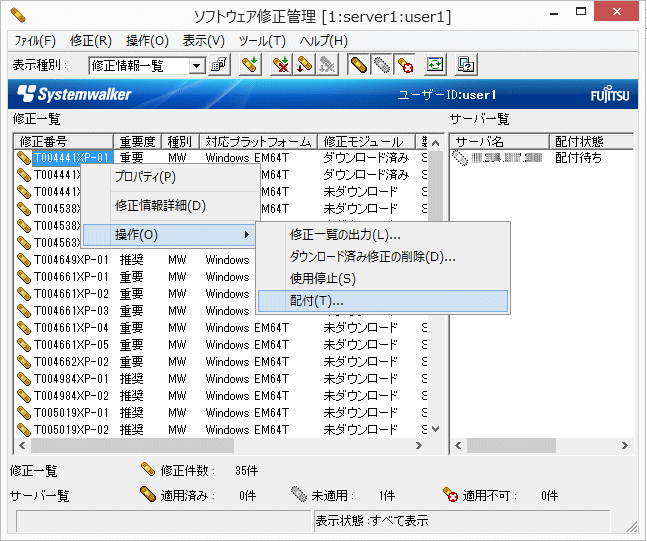
[配付(配付先の選択)]画面で、配付先のグループまたはサーバを選択します。
配付先としてグループ一覧とサーバ一覧が表示されます。選択した修正を配付する必要のないサーバ(対象の修正がすでに配付済み、適用済み、あるいは適用が必要ない場合)は、選択できません。
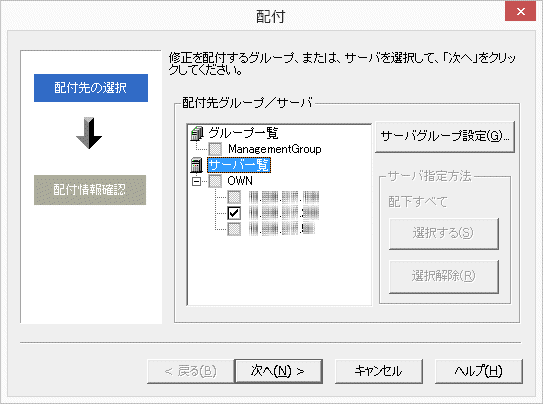
修正を配付する先のグループまたはサーバを選択し、[次へ]ボタンをクリックします。グループを選択したとき、グループ内に配付可能なサーバがない場合は、エラーメッセージが表示されます。
[配付(配付情報確認)]画面に、配付する修正とその配付先の一覧が表示されますので、配付情報を確認してください。
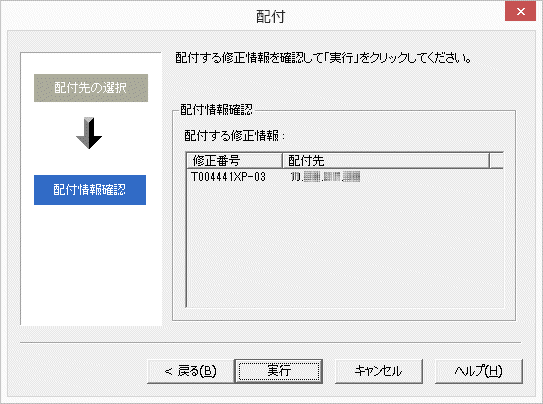
[実行]ボタンをクリックすると、配付処理が行われます。
配付処理でエラーが発生した場合は、エラーメッセージが表示され配付処理は終了します。複数の修正を配付するときにエラーが発生した場合、すでに配付処理が完了した分については取り消されません。
配付処理を中断する場合は[キャンセル]ボタンをクリックします。[キャンセル]ボタンがクリックされると、現在処理中の配付は継続され、それ以降の配付は行われません。
修正の配付は、運用管理サーバと修正配付先のサーバ間で直接通信して行われます。運用管理サーバと修正配付先のサーバは、直接通信できるネットワーク構成である必要があります。
配付結果の確認
配付処理の結果 | 配付状態 |
|---|---|
配付に成功 | 「配付済み」 |
配付に失敗 | 「配付失敗」 |
複数のサーバに対して配付し、エラーが発生した | 各サーバの修正ごとに「配付失敗」、「配付成功」 |
一部のサーバで「適用済み」になっている修正を、他のサーバに配付する
一部のサーバで「適用済み」になっている修正を選択して、他のサーバに配付する手順について説明します。一部のサーバで「適用済み」になっていても、修正状態が「未ダウンロード」、「削除済み」、あるいは「使用停止」の場合は配付対象にはなりません。
配付する修正があるサーバを選択します。
[ソフトウェア修正管理]画面の[サーバ/グループ一覧]でサーバを選択した後、右クリックメニューの[適用済み修正を配付]を選択するか、またはツールバーの![]() を選択します。
を選択します。
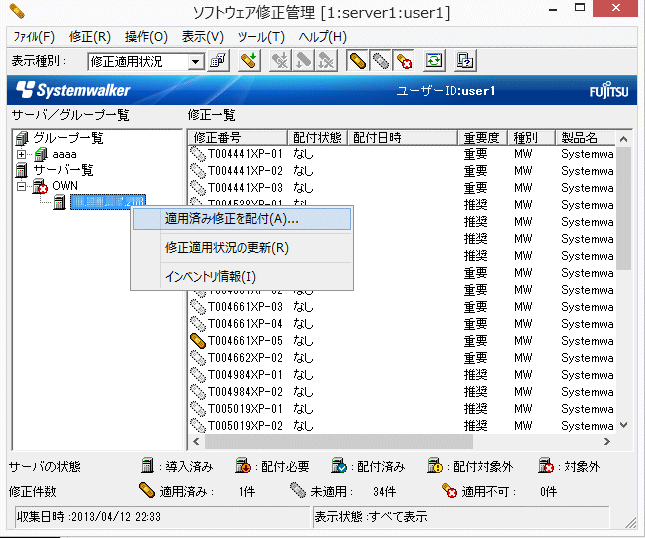
[適用済み修正を配付(配付先の選択)]画面で、配付/適用先のサーバを選択します
手順1で選択したサーバで適用済みの修正がまだ適用されていないサーバが、配付先として表示されます。配付対象の修正を適用する必要のないサーバ(対象の修正が、すでに適用済み、配付済み、あるいは適用が必要ない場合)は、選択できません。
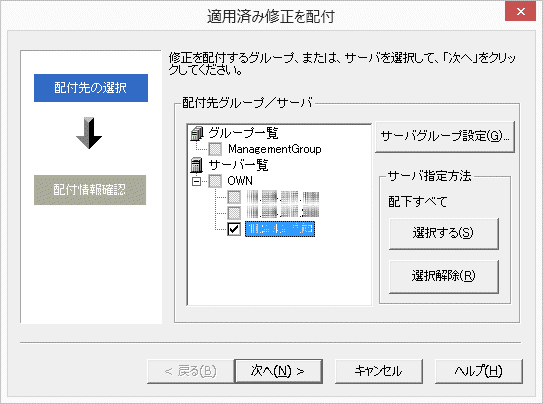
修正を配付する先のグループまたはサーバを選択し、[次へ]ボタンをクリックします。グループを選択したとき、グループ内に配付可能なサーバがない場合は、エラーメッセージが表示されます。
[適用済み修正を配付(配付情報確認)]画面に、配付する修正とその配付先の一覧が表示されますので、配付情報を確認してください。
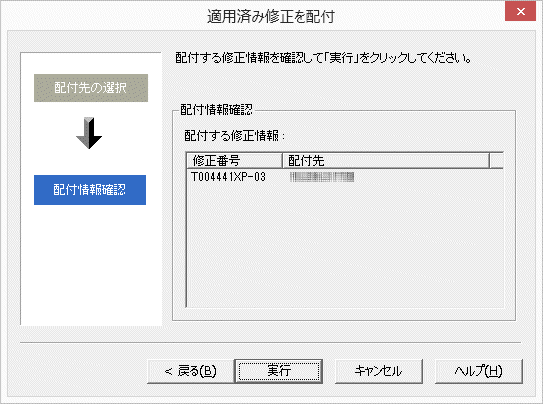
[実行]ボタンをクリックすると、配付処理が行われます。
配付処理でエラーが発生した場合は、エラーメッセージが表示され配付処理は終了します。複数の修正を配付するときにエラーが発生した場合、すでに配付処理が完了した分については取り消されません。
配付処理を中断する場合は[キャンセル]ボタンをクリックします。[キャンセル]ボタンがクリックされると、現在処理中の配付は継続され、それ以降の配付は行われません。
配付結果の確認
配付処理の結果 | 配付状態 |
|---|---|
配付に成功 | 「配付済み」 |
配付に失敗 | 「配付失敗」 |
複数のサーバに対して配付し、エラーが発生した | 各サーバの修正ごとに「配付失敗」、「配付成功」 |
ダウンロード済み修正を削除する
適用済みの修正やディスク容量の関係で不要となった資源を、運用管理サーバから削除します。
[ソフトウェア修正管理]画面の[修正一覧]で削除する修正を選択し、[操作]メニューまたはツールバーから[ダウンロード済み修正の削除]を選択します。
[配付状態]が「配付済み」の修正が削除の対象です。複数の修正を選択できます。
削除確認のメッセージが表示されます。[はい]ボタンをクリックします。
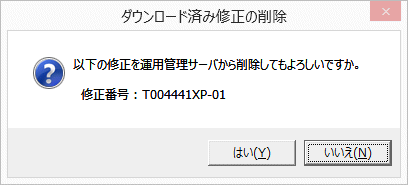
削除に成功すると修正状態は「削除済み」になります。
[いいえ]ボタンをクリックすると、資源は削除されません。
削除処理でエラーが発生した場合はエラーメッセージが表示されます。複数の修正を削除するときにエラーが発生した場合、エラーメッセージが表示された以降の削除は行われません。